Cum să vezi dacă procesul este pe 32 de biți în fila Detalii a Managerului de activități
Windows 10 vine cu un Manager de activități care este similar cu Windows 8 și radical diferit de cel din Windows 7 și anterioare. Are câteva caracteristici frumoase, cum ar fi graficul de performanță sau calculul impactului la pornire. Este capabil să controleze ce aplicații se lansează în timpul pornirii și poate analiza performanța diferitelor componente hardware. Cu toate acestea, numai fila Procese arată dacă un proces este pe 32 de biți. Așa că poate doriți să modificați fila Detalii pentru a afișa și aceste informații.
Aplicația Task Manager din Windows 7 și mai devreme a arătat aplicații pe 32 de biți care rulează pe Windows pe 64 de biți, adăugând *32 la numele procesului.
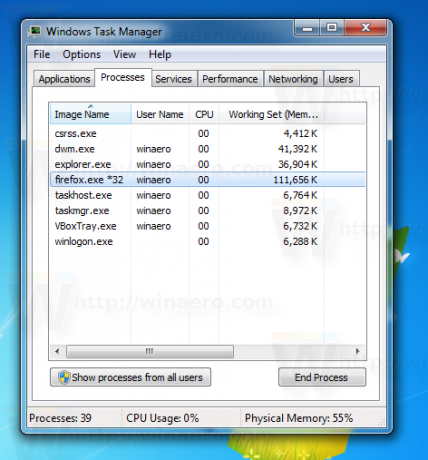
În Windows 10, aplicația Task Manager afișează aceste informații numai în fila „Procese” împreună cu numele sau titlul aplicației.
 Informațiile avansate despre rularea aplicațiilor sunt afișate în fila Detalii, dar platforma țintă a procesului este ascunsă în mod implicit.
Informațiile avansate despre rularea aplicațiilor sunt afișate în fila Detalii, dar platforma țintă a procesului este ascunsă în mod implicit.
Pentru a-l face vizibil, procedați în felul următor.
- Deschis Gestionar de sarcini.
- Accesați fila Detalii în modul Mai multe detalii.
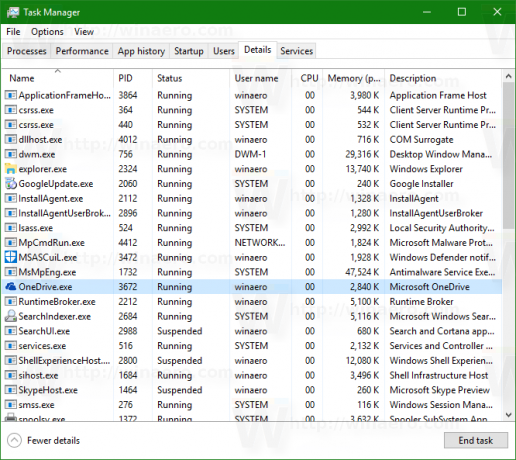
- Faceți clic dreapta pe rândul antetului coloanei și faceți clic pe Selectați coloanele în meniul contextual:
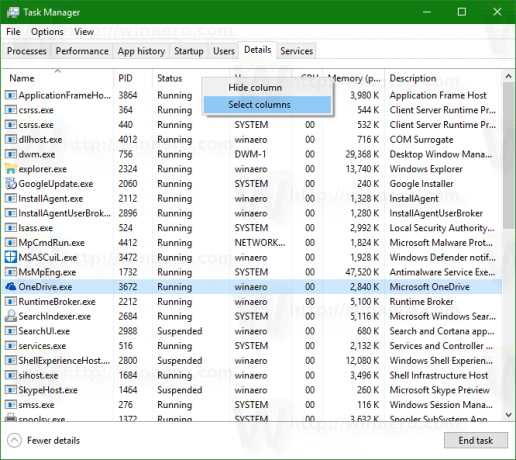
- Bifați coloana Platformă:
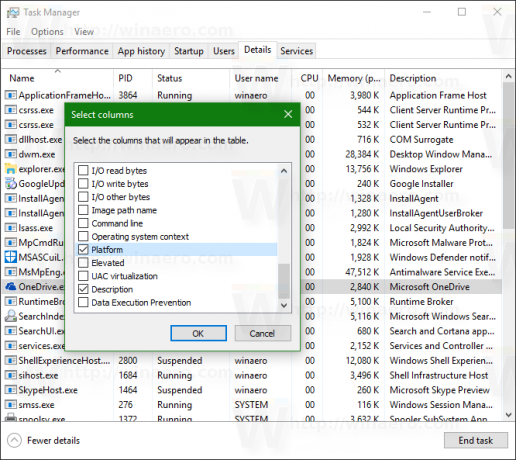
 Acum puteți vedea dacă procesul este pe 32 de biți sau 64 de biți în fila Detalii a Managerului de activități din Windows 10.
Acum puteți vedea dacă procesul este pe 32 de biți sau 64 de biți în fila Detalii a Managerului de activități din Windows 10.


